随着科技的不断进步,苹果公司的产品也在不断地更新换代,为用户带来更便捷、高效的操作体验。苹果15作为其系列产品的最新成员,在很多方面都进行了创新,尤其是其辅助截图功能,更是极大地提升了用户的操作效率和体验。本文将详细介绍苹果15辅助截图功能的使用方法,并对使用过程中可能遇到的常见问题进行解答,帮助用户轻松掌握这一强大功能。
苹果15辅助截图功能使用方法

开启辅助截图功能
需要确保你的苹果15已经安装了最新版本的iOS系统。接下来,请按照以下步骤开启辅助截图功能:
1.打开“设置”应用。
2.滚动找到“辅助功能”,点击进入。
3.寻找“触控”选项并点击进入。
4.向下滑动找到“辅助触控”,点击开启。
5.返回“辅助功能”页面,点击“自定义顶层菜单”。
6.从列表中选择“屏幕快照”并将它添加到“辅助触控”菜单中。
这样,你就可以通过点击辅助触控按钮并选择“屏幕快照”来快速截图了。
辅助截图快捷操作
苹果15的辅助截图功能不仅仅是简单的截图,它还提供了丰富的快捷操作:
使用辅助触控按钮,用户可以长按并选择截图的特定区域。
在截图后,系统会自动打开一个窗口,用户可以通过它对截图进行简单的编辑,如裁剪、标记等。
截图编辑后,可以即时分享到邮件、信息、社交媒体等平台,或者保存到相册中。

使用苹果15辅助截图功能的常见问题
问题一:截图保存失败
当你发现截图未能正常保存时,可以尝试以下方法解决:
确认存储空间是否足够。苹果设备对存储空间有最低要求,空间不足时截图功能可能无法正常工作。
检查是否有最新的iOS更新,系统BUG可能导致截图功能出现问题。
问题二:截图编辑功能无法使用
在某些情况下,截图编辑功能可能无法正常工作,以下步骤可以尝试解决:
重启设备。有时候简单的重启可以解决许多临时性的问题。
检查辅助触控功能是否正确设置。有时,触控按钮的设置不正确可能导致功能失效。
问题三:无法通过辅助触控截图
如果你发现无法通过辅助触控来截图,这可能是触控设置出现了问题。按照以下步骤检查:
进入“设置”>“辅助功能”>“触控”>“辅助触控”,确保辅助触控已经打开。
在“自定义顶层菜单”中确认“屏幕快照”选项已选。
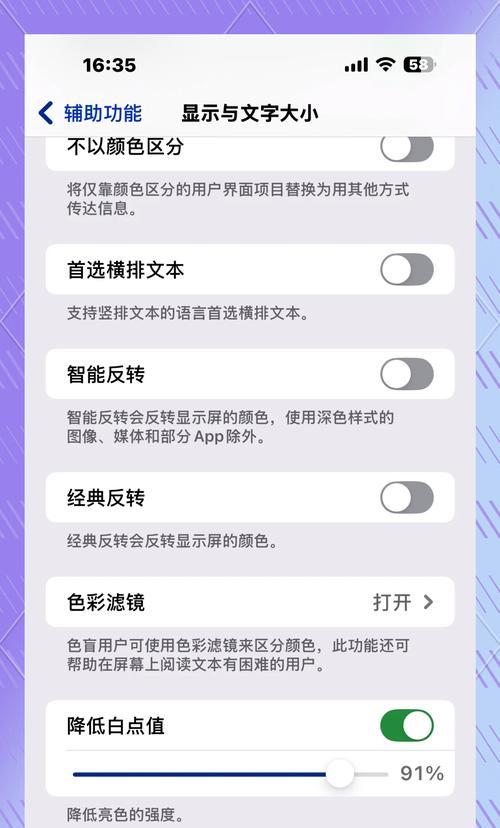
总体建议
苹果15的辅助截图功能是帮助用户高效记录和分享信息的有力工具。遇到操作上的问题时,用户应首先检查设备设置以及系统更新情况,同时合理利用存储空间,确保截图功能的正常使用。
通过本文的介绍,用户应该能够了解如何在苹果15上使用辅助截图功能,并解决在使用过程中可能遇到的问题。现在,你可以大胆尝试和探索苹果15的更多功能,让生活和工作更加便捷。
标签: #辅助







